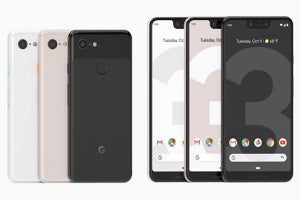Pixel 3は、いよいよFeliCaを搭載しておサイフケータイサービスに対応しました。日本のキャリア端末ですと一般的ですが、SIMフリー端末で対応している機種はあまり多くはありません。
ここまで一般的に使われているのは日本だけということもあって、グローバル端末が対応することはレアなのですが、何しろ国内最大シェアのiPhoneが、日本向けだけでなくグローバル向けの端末でもFeliCaを搭載しているため、Googleの対応も期待されていました。
今回、Pixel 3は日本版のみFeliCa対応になったようです。これは残念なところですが、それでも国内向けの端末でFeliCaを搭載したことは大きな前進です。FeliCaを搭載したことで、おサイフケータイサービスも利用できるようになっています。
通常のおサイフケータイで利用できるモバイルSuica、楽天Edy、WAON、nanacoといった電子マネー、iD、QUICPayといったクレジットカードサービスのいずれも利用可能です。iDでは、やや特殊な設計のdカードが利用できないという、おサイフケータイ対応SIMフリー端末共通の課題はありますが、それ以外は通常のおサイフケータイ対応端末と同じように使えます。
GoogleのウォレットサービスであるGoogle Payにも対応し、SuicaやEdy、WAON、nanacoの発行や利用が可能です。Google Pay自体は、「簡単にSuicaなどを発行してすぐに利用が始められる」のが特徴ですが、日常的に使う多くの電子マネーや会員証、ポイントカードなどをきちんと使おうとすると、おサイフケータイアプリの登録が必要になります。おサイフケータイアプリでは、一部のQUICPay対応クレジットカードを登録することもできます。
-
Google Payもサポートしますが、現時点でGoogle Payは単なるおサイフケータイのフロントエンド
-
アカウントと紐づくことでサービス登録が簡単になる、という程度のメリットしかありません
-
モバイルSuicaやnanacoなど、対応サービスを簡単に作成できます
ただ、Google Payは、現状ではおサイフケータイのフロントエンドといった形で、「おサイフケータイにGoogle Pay風の服を着せた」というぐらいの内容です。海外では、クレジットカードやデビットカードを登録して、NFCを使った非接触決済に使われているGoogle Payですが、日本では同様の機能は搭載されていません。
これに対してアップルはApple PayでFeliCaとNFCの両方に対応し、一度設定すれば、日本ではFeliCa、海外ではNFCの決済がそのまま使える利便性を実現しています。これには、アップルだけでなく各社がかなりの協力をしていますが、Googleはそこまでいたっていません。
そうした課題はあるものの、Googleの最新端末でおサイフケータイ対応を果たしたのは大きいでしょう。おサイフケータイを搭載しながら早期のアップデートが実現できるとなれば、ほかの日本メーカーの端末も、アップデートが楽になるかもしれません。
次は、グローバルでのFeliCa対応を期待したいと思います。
「ここがスゴいよ」その4:Googleレンズが強力
Pixel 3発表会でも特にアピールされたのがカメラ機能ですが、今回は、ファーストインプレッションで試用期間が短く、きちんと検証できていません。カメラ機能に関しては後日、改めてレビューしたいと思います。
しかし、カメラアプリに統合された「Googleレンズ」は強力です。カメラアプリの下にあるモード切替で「その他」から「レンズ」を選ぶとGoogleレンズが起動します。
Googleレンズは、画像認識によって現実世界を認識するGoogleのサービスを利用したものです。手書きでも印刷文字でも、現実のテキストを認識してテキスト化し、データコピーやURLのアクセスが可能になります。
-
「その他」から「レンズ」を選ぶとGoogleレンズが起動します
-
フランス語で書かれたスープのパッケージを写してみました。画面上にはさまざまな丸いアイコンが表示され、認識をしているところを示しています。そしてパッケージの裏面から見事に商品を当てています
さらに翻訳機能も利用できますので、海外でわからない言葉があっても、カメラを向けるだけで翻訳できるのが便利です。「物」も認識しますので、例えば商品や建物などを認識して情報を調べられます。